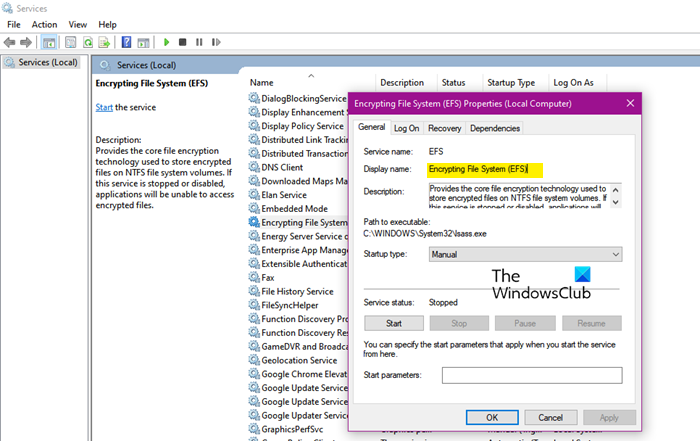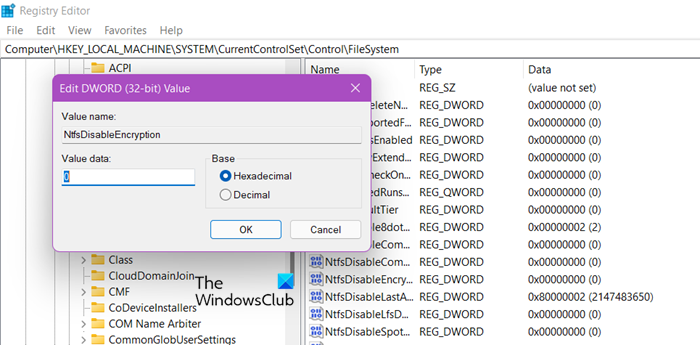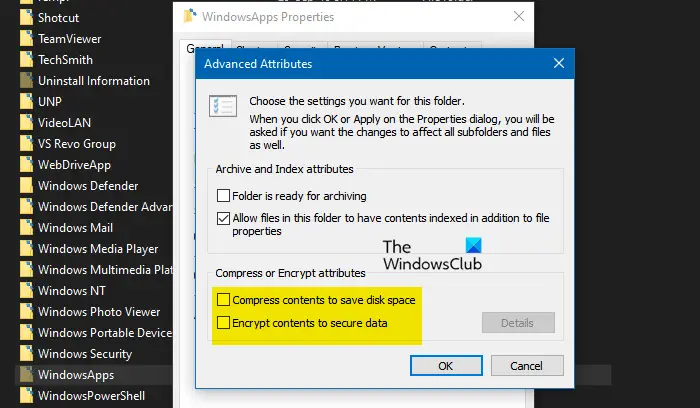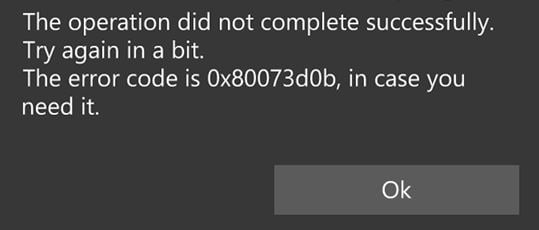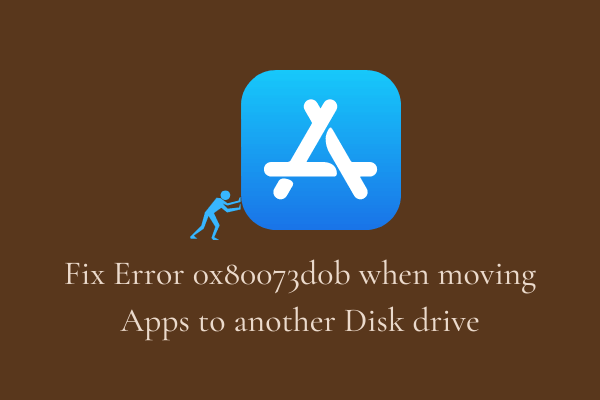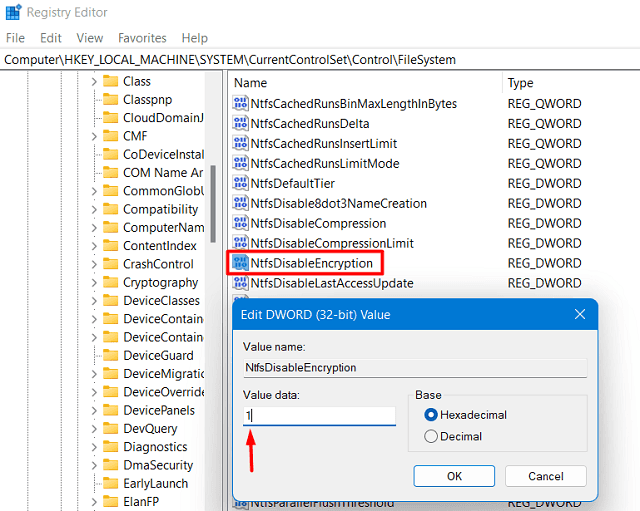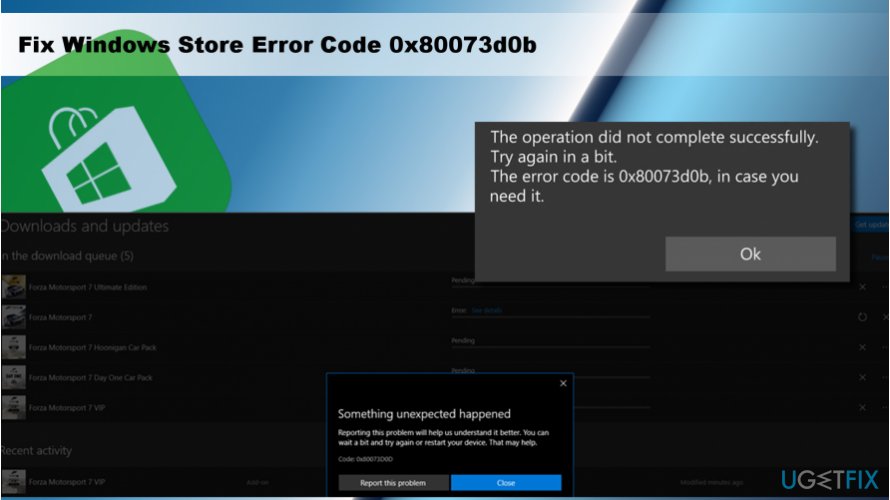Windows Settings has a feature that allows the user to move a game to a different location if the developer permits. However, according to a lot of users, this feature ceases to work. When they try to move an app, they see the following error message.
We couldn’t move <app-name>
The operation did not complete successfully. Try again in a bit.
The error code is 0x80073d0b, in case you need it.

In this article, we are going to talk about this error in detail, will see what you need to do if you are not able to move and are seeing error code 0x80073d0b.
How do I fix error 0x80073d0b?
Before resolving the error, it is better to know what’s causing it, usually, the error code 0x80073d0b is caused by the Encrypting File System Service. This service encrypts your game due to which it is unable to move. So, we need to turn off the service and see if it works. Apart from the service, there is a registry key that we need to check. That key can also encrypt your files and can have a similar effect. We are going to talk about all this and more in this article, so, without wasting any time let us hop into it.
There are some prerequisite solutions that you need to do before going to the troubleshooting guide. First of all, check if the drive you are sending the file to is big enough to handle it. Also, check for Windows Updates, as this issue can be a bug that can also be resolved by the developers. So, if they have released a bug fix, you need to install it.
If you are seeing the error message “We couldn’t move” with the error code 0x80073d0b, then check the following solutions to resolve the issue.
- Disable Encrypting File System
- Change Registry
- Turn off File Compression and Encryption.
- Reset Microsoft Store.
Let us talk about them in detail.
1] Disable Encrypting File System
Windows has a service called Encrypting File System or EFS, which encrypts your apps making it impossible to send them to a different location. We are going to disable this service, restart your computer, and move the files. Following are the steps to do the same.
- Open Services from the Start Menu.
- Look for Encrypting File System (EFS).
- Right-click on it and select Properties.
- Change the Startup type to Manual, click on Stop > Apply > Ok.
Finally, restart your computer, and hopefully, you will be able to move your files.
2] Change Registry
If disabling the service is to no avail, then we need to disable a registry key as it can also encrypt your game. To do that, open Registry Editor. You can search it out from the Start Menu or open it from Run, to do the latter, hit Win + R, type “Regedit” and click Ok. Once you have launched the app, go to the following location.
ComputerHKEY_LOCAL_MACHINESYSTEMCurrentControlSetControlFileSystem
Now, look for NtfsDisableEncryption, double-click on it to open, set Value data to 0 and click Ok.
Then restart your system and retry moving the file. Hopefully, it will work this time.
3] Turn off File Compression and Encryption
File Compression may save a lot of space, but it can also forbid you from moving Windows apps. We are going to disable it and see if that works. Also, we need to disable the Encryption of files as well from File Explorer. But first, we need to unhide some files. To do that, open File Explorer, click on View and untick Hidden items. Then, go to the following location.
C:Program Files
Right-click on WindowsApps and click Properties. From the General tab, click Advanced. Untick Compress contents to save disk space and Encrypt content to secure data. Finally, click Ok. Restart your computer and this should resolve the issue for you.
4] Reset Microsoft Store
Sometimes, Microsoft Store is responsible for all this chaos, but, we are going to fix it just by resetting it. So, hit Win + R, type “wsreset.exe” and click Open. A Command Prompt window will pop up and your Microsoft Store will be reset. Hopefully, this will resolve the issue for you.
Now, try moving the file, hopefully, it will work this time.
Also check: We couldn’t move the app, Error code 0x80073cf4
Can I uninstall and reinstall Microsoft Store?
No, there is no way to uninstall Microsoft Store. It is a core Windows feature and can not be uninstalled. However, if you are facing some issue with the store, you can reset it. There are a lot of methods to do the same, you can try the one mentioned in the fourth solution, or, do it via Windows Store. Go to Settings > Apps > look for Microsoft Store. If you are on Windows 10, tap on the app and click Advanced Options, for Windows 11, click on three dots and click Advanced Options. Then, click on the Reset button. This will do the job for you.
Windows Settings has a feature that allows the user to move a game to a different location if the developer permits. However, according to a lot of users, this feature ceases to work. When they try to move an app, they see the following error message.
We couldn’t move <app-name>
The operation did not complete successfully. Try again in a bit.
The error code is 0x80073d0b, in case you need it.

In this article, we are going to talk about this error in detail, will see what you need to do if you are not able to move and are seeing error code 0x80073d0b.
How do I fix error 0x80073d0b?
Before resolving the error, it is better to know what’s causing it, usually, the error code 0x80073d0b is caused by the Encrypting File System Service. This service encrypts your game due to which it is unable to move. So, we need to turn off the service and see if it works. Apart from the service, there is a registry key that we need to check. That key can also encrypt your files and can have a similar effect. We are going to talk about all this and more in this article, so, without wasting any time let us hop into it.
There are some prerequisite solutions that you need to do before going to the troubleshooting guide. First of all, check if the drive you are sending the file to is big enough to handle it. Also, check for Windows Updates, as this issue can be a bug that can also be resolved by the developers. So, if they have released a bug fix, you need to install it.
If you are seeing the error message “We couldn’t move” with the error code 0x80073d0b, then check the following solutions to resolve the issue.
- Disable Encrypting File System
- Change Registry
- Turn off File Compression and Encryption.
- Reset Microsoft Store.
Let us talk about them in detail.
1] Disable Encrypting File System
Windows has a service called Encrypting File System or EFS, which encrypts your apps making it impossible to send them to a different location. We are going to disable this service, restart your computer, and move the files. Following are the steps to do the same.
- Open Services from the Start Menu.
- Look for Encrypting File System (EFS).
- Right-click on it and select Properties.
- Change the Startup type to Manual, click on Stop > Apply > Ok.
Finally, restart your computer, and hopefully, you will be able to move your files.
2] Change Registry
If disabling the service is to no avail, then we need to disable a registry key as it can also encrypt your game. To do that, open Registry Editor. You can search it out from the Start Menu or open it from Run, to do the latter, hit Win + R, type “Regedit” and click Ok. Once you have launched the app, go to the following location.
ComputerHKEY_LOCAL_MACHINESYSTEMCurrentControlSetControlFileSystem
Now, look for NtfsDisableEncryption, double-click on it to open, set Value data to 0 and click Ok.
Then restart your system and retry moving the file. Hopefully, it will work this time.
3] Turn off File Compression and Encryption
File Compression may save a lot of space, but it can also forbid you from moving Windows apps. We are going to disable it and see if that works. Also, we need to disable the Encryption of files as well from File Explorer. But first, we need to unhide some files. To do that, open File Explorer, click on View and untick Hidden items. Then, go to the following location.
C:Program Files
Right-click on WindowsApps and click Properties. From the General tab, click Advanced. Untick Compress contents to save disk space and Encrypt content to secure data. Finally, click Ok. Restart your computer and this should resolve the issue for you.
4] Reset Microsoft Store
Sometimes, Microsoft Store is responsible for all this chaos, but, we are going to fix it just by resetting it. So, hit Win + R, type “wsreset.exe” and click Open. A Command Prompt window will pop up and your Microsoft Store will be reset. Hopefully, this will resolve the issue for you.
Now, try moving the file, hopefully, it will work this time.
Also check: We couldn’t move the app, Error code 0x80073cf4
Can I uninstall and reinstall Microsoft Store?
No, there is no way to uninstall Microsoft Store. It is a core Windows feature and can not be uninstalled. However, if you are facing some issue with the store, you can reset it. There are a lot of methods to do the same, you can try the one mentioned in the fourth solution, or, do it via Windows Store. Go to Settings > Apps > look for Microsoft Store. If you are on Windows 10, tap on the app and click Advanced Options, for Windows 11, click on three dots and click Advanced Options. Then, click on the Reset button. This will do the job for you.
Если вы используете телефон Lumia с Windows 10 на нем, то у вас может возникнуть ошибка 0x80073d0b. Эта ошибка может появиться, если вы пытаетесь перенести приложение с внутренней памяти на SD карту.
Для решения этой проблемы нет никакого настоящего решения, но мы поделимся некоторыми соображениями, почему это происходит.
Причина №1: Вы пытаетесь переместить системное приложение
Если вы пытаетесь переместить встроенное в систему приложение, вы можете получить эту ошибку. Вам не позволено перемещать системные приложения.
Причина №2: Запрет от разработчиков приложения
Возникновение этой проблемы возможно, если вы пытаетесь переместить сторонние приложение. Некоторые разработчики запрещают пользователям устанавливать свои приложения на SD карты.
Что сделать, что бы избавиться от ошибки 0x80073d0b?
Как уже говорилось выше, нет реального решения этой проблемы. Приложение, которое вы пытаетесь перенести на SD, не разработано для работы во внешней памяти. Оно создано для работы только во внутренней памяти.
Так что для того, чтобы перестать получать ошибку, вы должны перестать пытаться перенести данное приложение. Такие приложения как, Whatsapp рассчитаны только для внутренней памяти. Вы можете сохранять изображения и видео на SD карте, но не целое приложение.
Так что если вы пытаетесь переместить подобные приложения, то будете получать ошибку 0x80073d0b.
0x00000000 код ошибки при запуске virtualbox, WoT Blitz: «память не может быть read», «память не может быть written», «rendering error», «exception at address», как её исправить
Как самостоятельно исправить код ошибки 0x00000000 в операционной системе Windows?
0x00000000 — эта ошибка может возникнуть при запуске программ, игр, приложений. Возникновение происходит, когда запущенное приложение пытается получить доступ к закрытому участку памяти, а специальная функция DEP встроенная Windows блокирует его.
Варианты отображения сообщения
На экране пользователь может увидеть такую информацию: «Инструкция по адресу 0x000…. обратилась к …… Память не может быть read». В окне ошибки будет предложено два варианта решения: завершение приложения или его отладка.
Также вариант проблемы может выглядеть так: «Инструкция по адресу 0x000…. обратилась к …… Память не может быть written». В этом варианте будет предложен аналогичный способ решения.
В случае появления проблем при запуске игр, сообщение может выглядеть так:
Суть и причины ошибки 0x00000000
Оба варианта сообщения означают, что программа собиралась использовать доступ к закрытой памяти, но функция дала отказ, поэтому появился данный код ошибки. Чаще всего данная проблема встречается при использовании программы virtualbox, которая создает виртуализацию системы. Она пытается получить доступ к закрытым участкам памяти и блокируется функцией Windows.
Решить эту проблему можно несколькими вариантами, и подходят эти решения для всех версий Виндовс — 7, 8, 10.
Как ее исправить?
Способ №1
Данный способ является Универсальным для всех версий Windows и достаточно простым:
Во вкладке существует два варианта работы DEP. Нам необходим второй вариант — включить DEP для всех программ и служб, кроме выбранных ниже. Теперь необходимо выбрать кнопку добавить и выбрать необходимые приложения которые будут находиться в списке исключений. Такие программы и будут работать без возникновения ошибки.
Способ №2
Второй способ — это Проверка компьютера на антивирусы или полное отключения DEP.
Для начала следует обновить ваш антивирус до самой последней версии и провести полное сканирование пк. После чего можно попробовать в ручном режиме отключить функцию DEP:
Предотвращение выполнения данных — DEP — это в своем роде защитная функция Windows, которая стабилизирует работу компьютера. Поэтому отключение может вести к некорректной работе ПК, но если вовремя обновлять антивирус и хотя бы 2 раза в неделю проверять компьютер, то этого будет достаточно для стабильной работы и отсутствия подобных проблем.
Полезное видео
Наглядный процесс решения данной проблемы с программой Virtual Box вы можете посмотреть здесь:
Код ошибки 0x80004005: что это такое и как это исправить
Это ошибка, которая может появляться как самостоятельно, так и вместе с другими ошибками. Выглядит обычно таким образом: “Error Code 080004005. Unspecified error”. Но все они легко решаются.
Почему появляется данное сообщение?
Код ошибок 0x80004005 обычно происходит при доступе к общим папкам или дискам, при использовании определенных программ или при установке обновлений. Вот наиболее распространенные причины кода ошибок 0x80004005:
Компания Microsoft по-прежнему не решила многочисленные проблемы с глобальными обновлениями «Виндовс». Пользователи компьютеров часто встречают ошибку:
Это может быть связано с рядом причин, наиболее распространенными из них являются следующие:
К счастью, есть способы решения для каждого из этих сценариев.
Способ исправления проблем с активацией
Первое, что мы должны сделать – это убедиться в активации операционной системы. Для исправления ошибки 0x80004005 необходимо открыть меню «Пуск», а затем выбрать «Парраметры». В открывшемся окне выбираем пункт «Обновление и безопасность» и в появившемся списке слева нажимаем на «Устранение неполадок». Таким образом мы открыли еще одну вкладку, в которой необходимо запустить диагностику и устранить неполадку «Центра обновления». В большинстве случаев все проблемы будут решены в автоматическом режиме.
Способ исправления проблем с поврежденными файлами
Достаточно часто случается, что поврежден системный файл opencl. dll, из-за которого возникает сообщение “Error Code 0x80004005. Unspecified error“. Для проверки целостности и устранения проблемы вы можете воспользоваться одним из встроенных в Windows 10 инструментов: SFC (система проверки файлов) или DISM (обслуживание и управление образами обновления).
Также можно попробовать полностью очистить директорию загрузки файлов обновления. Для этого запустите файловый менеджер и перейдите в папку «C:WindowsSoftwareDistributionDownload». После чего удалите все файлы и другие папки, которые увидите. Это заставит Windows 10 загрузить все файлы обновления заново.
Ошибка при попытке доступа к общим папкам и дискам
Если код 0x80004005 появляется при попытке доступа к общим папкам и дискам, то проблема может быть в реестре или в наличии скрытых виртуальных сетевых адаптеров.
Способ исправления ошибки 0x 80004005 в реестре
В обоих случаях ставим значение «1», и не забудьте нажать «ОК». Возможно, потребуется перезагрузка компьютера.
Внимание! Не удаляйте и не меняйте ничего в реестре, если вы не знаете, что делаете.
Способ исправления лишних виртуальных сетевых устройств
Нажмите кнопки «Windows» + R и введите hdwwiz. cpl. Так вы быстро попадете в диспетчер устройств. Нажмите «Вид» в меню и выберите «Показать скрытые устройства». Просмотрите список сетевых адаптеров. Если вы увидели устройство под названием Microsoft 6to4, то они, вероятнее всего, и стали причиной ошибки 80004005. Их надо удалить.
После этого перезагрузите компьютер и проверьте результат.
«E-FAIL 0x80004005» в VirtualBox
Появление 0x80004005 на VirtualBox обычно связана с ключом реестра.
Способ исправления
Нажмите кнопки «Windows» + R. В появившемся окне введите regedit для открытия редактора реестра. Перейдите к следующему пути реестра:
Если сообщение с надписью 80004005 по-прежнему появляется, то:
Вывод
Любая неисправность в работе Windows 10 поддается лечению. Но самый верный, а для многих единственный, способ исправить ошибку 0x 80004005 – это чистая установка «Виндовс 10». При этом удалятся все сохраненные данные, установленные приложения и ошибки.
Источники:
Https://yakadr. ru/windows/oshibki/0x00000000-v-operatsionnoj-sisteme-windows. html
Https://fixbin. ru/kod-oshibki-0x80004005/
Как пользователь ПК с Windows 11 или Windows 10, вы должны время от времени сталкиваться с ошибками Microsoft Store, такими как коды ошибок 0x8D050002, 0x80073d0a, 0x00000190, 0x87E10BD0, 0x80073D12, 0x80004003 и так далее. В этом посте мы предлагаем наиболее подходящие решения для успешного исправления кода ошибки Microsoft Store 0x80073D0D при попытке загрузить и установить игру или приложение на свое устройство.
Подобно коду ошибки 0x80073cf4, вы также можете столкнуться с этим кодом ошибки, когда пытаетесь переместить встроенные системные приложения из одного места в другое.
Если вы столкнулись с Код ошибки магазина Microsoft 0x80073D0D при попытке загрузить или установить приложения в Windows 11/10 вы можете попробовать наши рекомендуемые ниже решения в произвольном порядке и посмотреть, поможет ли это решить проблему на вашем устройстве.
- Запустите средство устранения неполадок приложений Магазина Windows
- Восстановить или сбросить Microsoft Store
- Переустановите Магазин Windows с помощью PowerShell.
- Восстановите Магазин Windows и обновите компоненты.
Давайте взглянем на описание процесса, связанного с каждым из перечисленных решений.
Прежде чем приступить к приведенным ниже решениям, имейте в виду, что эта ошибка может быть связана с временной проблемой на стороне Microsoft, поэтому, как предлагается в сообщении об ошибке, вы можете немного подождать, а затем повторить попытку или перезагрузить компьютер и убедиться, проблем с подключением нет.
1]Запустите средство устранения неполадок приложений Магазина Windows.
Вы можете приступить к устранению неполадок, чтобы исправить Код ошибки магазина Microsoft 0x80073D0D которые произошли на вашем ПК с Windows 11/10, запустив средство устранения неполадок приложений Магазина Windows, и посмотрите, поможет ли это.
Чтобы запустить средство устранения неполадок приложений Магазина Windows на устройстве с Windows 11, выполните следующие действия:
- Нажмите клавишу Windows + I, чтобы открыть приложение «Настройки».
- Перейдите в Система > Устранение неполадок > Другие средства устранения неполадок.
- В разделе «Другое» найдите «Приложения Магазина Windows».
- Нажмите кнопку «Выполнить».
- Следуйте инструкциям на экране и примените все рекомендуемые исправления.
Чтобы запустить средство устранения неполадок приложений Магазина Windows на ПК с Windows, выполните следующие действия:
- Нажмите клавишу Windows + I, чтобы открыть приложение «Настройки».
- Перейдите в «Обновление и безопасность».
- Перейдите на вкладку «Устранение неполадок».
- Прокрутите вниз и нажмите Приложения Магазина Windows.
- Нажмите кнопку Запустить средство устранения неполадок.
- Следуйте инструкциям на экране и примените все рекомендуемые исправления.
2]Восстановить или сбросить Microsoft Store
Вы можете восстановить или сбросить Microsoft Store через настройки.
2]Переустановите Магазин Windows с помощью PowerShell.
Чтобы переустановить Магазин Windows с помощью PowerShell на компьютере с Windows 11/10, выполните следующие действия:
Get-AppxPackage -allusers Microsoft.WindowsStore | Foreach {Add-AppxPackage -DisableDevelopmentMode -Register «$($_.InstallLocation)AppXManifest.xml»}
После выполнения команды перезагрузите компьютер и при загрузке попробуйте открыть Microsoft Store и посмотреть, повторяется ли ошибка при попытке загрузить/установить игру/приложение. Если это так, попробуйте следующее решение.
4]Восстановите Магазин Windows и обновите компоненты
Чтобы восстановить Магазин Windows и обновить компоненты на вашем устройстве с Windows 11/10, выполните следующие действия:
- Запустите PowerShell (терминал Windows) в режиме администратора/повышенных прав.
- В консоли PowerShell введите или скопируйте и вставьте приведенные ниже команды и нажимайте Enter после каждой строки.
стоповые биты сети чистая остановка wuauserv чистая остановка appidsvc чистая остановка cryptsvc Del «%ALLUSERSPROFILE%Application DataMicrosoftNetworkDownloader*.*» rmdir %systemroot%SoftwareDistribution /S /Q rmdir %systemroot%system32catroot2 / S /Q regsvr32.exe /s atl.dll regsvr32.exe /s urlmon.dll regsvr32.exe /s mshtml.dll netsh winsock reset netsh winsock reset прокси-сервер net start bits net start wuauserv net start appidsvc net start cryptsvc
При загрузке проверьте, решена ли проблема. Если нет, попробуйте следующее решение.
Любое из этих решений должно работать для вас!
Почему мой Microsoft Store говорит об ошибке?
Может быть несколько причин, по которым вы сталкиваетесь с ошибками Microsoft Store на своем устройстве с Windows 11/10. Код/сообщение об ошибке обычно помогает сузить область поиска, а также определить наиболее подходящие решения, которые обычно включают проверку наличия проблем с подключением и проверку того, что вы вошли в систему с учетной записью Microsoft и обновлена Windows.
Почему я не могу установить из Microsoft Store?
Если у вас возникли проблемы с установкой игр или приложений из Microsoft Store на ваш компьютер, вы можете попробовать следующие предложения:
- Попробуйте запустить средство устранения неполадок приложений Магазина Windows в меню «Настройки» > «Обновление и безопасность» > «Устранение неполадок».
- Попробуйте сбросить кеш Магазина.
- Перейдите в «Настройки» > «Приложения» и выделите Microsoft Store, выберите «Дополнительные настройки», затем «Сброс». После сброса приложения перезагрузите компьютер.
Безопасен ли магазин приложений Microsoft?
да. Приложения безопасны, потому что они одобрены командой разработчиков и инженеров Microsoft. Если вы отправляете приложение, его функционирование, код и другие аспекты удобства использования будут проверены командой. Кроме того, приложения также проверяются на наличие вредоносных вирусов.
Почему мой Microsoft Store не загружается?
Наиболее распространенной и основной причиной сбоя загрузки приложения, с которым вы сталкиваетесь в Microsoft Store на ПК с Windows 11/10, является устаревшая или содержащая ошибки версия/сборка Windows. Поэтому убедитесь, что вы установили последнее обновление на свой компьютер; перейдите в «Настройки» > «Обновление и безопасность» > «Центр обновления Windows» и нажмите «Проверить наличие обновлений».
-
heroxoot
Master Guru- Messages:
- 443
- Likes Received:
- 0
- GPU:
So I get this error trying to move Killer Instinct and Forza Horizon 3 to my other HDD. I realized they are all installing on the system rather than the secondary HDD. I cannot redownload them either as they are large games and I have badnwidth caps. Any advice to solve this would be lovely.
-
try resetting the store so you can choose where you want your games installed again.
Press the Win+R keys to open the Run dialog. Type WSReset.exe, and click OK.
The store might open in the background, and also CMD will open too. Once these close the store has been reset.
You will need to sign back in also.
-
I had this error too but it seems to have been fixed since Windows 10 v1607 updated to build 14393.222 (Cumulative Update KB3194496). I have been able to successfully move Halo 5 Forge from my C drive, where it installed by default, and move Forza Horizon 3 from my H drive to C.
You can download the update manually from here if needed: http://www.tenforums.com/windows-10…b3194496-windows-10-pc-build-14393-222-a.html
Newer build 14393.223 here: http://www.tenforums.com/windows-10…b3197356-windows-10-pc-build-14393-223-a.html (fixes an issue with Edge not loading some sites in build 14393.222).
-
heroxoot
Master Guru- Messages:
- 443
- Likes Received:
- 0
- GPU:
I already have this update according to my installed updates. I also tried the other one and no dice, same error. Well I’ve already set my installed apps to my D drive now, but they still won’t move in the apps and features.
-
@ hexoroot — Another issue I encountered since updating from Windows 10 v1511 to v1607 is that it doesn’t like file compression on the WindowsApps folder. I had to disable file compression on my H drive, where I install all larger (30+ GB) Store games that I don’t want on my SSD, otherwise the apps/games on there would fail to update plus I was unable to install or move apps/games from C to H.
-
scan72
New Member- Messages:
- 3
- Likes Received:
- 0
- GPU:
Hi,
do You mean the option in the disk property? Because I’ve everything turned off and I still have the error after some mbyte of download -
Yes, I meant the File Properties option for disk compression. Microsoft may have fixed it now but I spent almost three months trying to identify the issue until I stumbled across a response from someone on a post I’d made on a Microsoft Community support forum about it…
… and it worked; I haven’t had the issue since although Windows still trips up occasionally when moving larger games from one drive to another, for example, I moved Forza Horizon from H to C and it actually gave me the 0x80073d0b error but the game had actually been moved apart from what looked like the save data. So I just reset the game from the Settings > System > Apps & Features menu and let my Microsoft account resync the data with the server when I ran the game. It has been working fine with no issues so it appears that error was a glitch.
I’ve since moved Halo 5: Forge from C to H without issue.
-
scan72
New Member- Messages:
- 3
- Likes Received:
- 0
- GPU:
I don’t find option to resynchronize the microsoft account and in apps/features games are uninstalled.
I can’t install anything on H because after few mb appears the error 0x80073CF9Last edited: Oct 20, 2016
-
scan72
New Member- Messages:
- 3
- Likes Received:
- 0
- GPU:
Problem solved!! the anniversary update had changed the value of a parameter in the system registry:
NtfsDisableEncryption… set to 0 corrects the errorLast edited: Oct 21, 2016
-
THANK YOU VERY MUCH!!!!
(Sorry for caps)
That fixed the Windows 10 store app move error to a different partition (0x80073d0b) but it also fixed the windows 10 Store app install error in a non-C partition (0x80073CF9).
!!!!!!!!!!!!!!!!!!!!!!!!!!!!!!!!!!!!!!!!!!!!!!!!!!!!!!!!
I was suffering both of them and now it’s fixed!.
After reading your post i googled for «NtfsDisableEncryption windows error move app» and i found a very good explanation of this problem solution for and the two points to fix if needed:
http://forums.forzamotorsport.net/turn10_postsm561254_Error-Code-0x80073CF9.aspx#post_561254
Now i can install apps from Windows 10 store in any partition and move them to any partition.!
Share This Page
Windows В настройках есть функция, которая позволяет пользователю перемещать игру в другое место, если это разрешено разработчиком. Однако, по мнению многих пользователей, эта функция перестает работать. Когда они пытаются переместить приложение, они видят следующее сообщение об ошибке.
мы не могли двигаться
Операция не завершилась успешно. Повторите попытку через некоторое время.
Код ошибки 0x80073d0b, если он вам нужен.
В этой статье мы подробно поговорим об этой ошибке, посмотрим, что вам нужно делать, если вы не можете двигаться и видите код ошибки 0x80073d0b.
Как исправить ошибку 0x80073d0b?
Прежде чем устранять ошибку, лучше узнать, что ее вызывает, обычно код ошибки 0x80073d0b вызван Шифрование файловой системы Оказание услуг. Этот сервис шифрует вашу игру, из-за чего она не может двигаться. Итак, нам нужно отключить службу и посмотреть, работает ли она. Помимо службы, есть ключ реестра, который нам нужно проверить. Этот ключ также может шифровать ваши файлы и может иметь аналогичный эффект. Мы собираемся поговорить обо всем этом и многом другом в этой статье, поэтому, не теряя времени, давайте перейдем к ней.
Прежде чем переходить к руководству по устранению неполадок, необходимо выполнить некоторые предварительные действия. Прежде всего, убедитесь, что диск, на который вы отправляете файл, достаточно большой, чтобы его обработать. Также, проверить Windows Обновления, так как эта проблема может быть ошибкой, которая также может быть решена разработчиками. Итак, если они выпустили исправление ошибки, вам необходимо его установить.
Если вы видите сообщение об ошибке «Мы не могли двигаться” с кодом ошибки 0x80073d0b, затем проверьте следующие решения, чтобы устранить проблему.
- Отключить шифрование файловой системы
- Изменить реестр
- Отключите сжатие и шифрование файлов.
- Сброс Windows или Магазин Майкрософт
Поговорим о них подробнее.
1] Отключить шифрование файловой системы
Windows есть служба под названием Шифрование файловой системы or ЭФС, который шифрует ваши приложения, делая невозможным их отправку в другое место. Мы собираемся отключить эту службу, перезагрузить компьютер и переместить файлы. Ниже приведены шаги, чтобы сделать то же самое.
- Откройте службы из меню «Пуск».
- Искать Шифрованная файловая система (ЭФС).
- Щелкните правой кнопкой мыши и выберите «Свойства».
- Измените тип запуска на «Вручную», нажмите «Стоп» > «Применить» > «ОК».
Наконец, перезагрузите компьютер, и, надеюсь, вы сможете переместить свои файлы.
2] Изменить реестр
Если отключение службы бесполезно, нам нужно отключить ключ реестра, так как он также может зашифровать вашу игру. Для этого откройте реестра редактор. Вы можете найти его в меню «Пуск» или открыть из «Выполнить», чтобы сделать последнее, нажмите Win + R, напишите «Regedit» и нажмите ОК. После того, как вы запустили приложение, перейдите в следующее место.
КомпьютерHKEY_LOCAL_MACHINESYSTEMCurrentControlSetControlFileSystem
Теперь найдите NtfsDisableEncryption, дважды щелкните по нему, чтобы открыть, установите Значение в 0 и нажмите ОК.
Затем перезагрузите систему и повторите попытку перемещения файла. Надеюсь, в этот раз получится.
3] Отключить сжатие и шифрование файлов
Сжатие файлов может сэкономить много места, но также может запретить перемещение Windows Программы. Мы собираемся отключить его и посмотреть, работает ли это. Кроме того, нам нужно отключить шифрование файлов в проводнике. Но сначала нам нужно отобразить некоторые файлы. Для этого откройте Проводник, нажмите на Вид и снимите отметку Скрытые элементы. Затем перейдите в следующее место.
C: Program Files
Щелкните правой кнопкой мыши по WindowsApps и нажмите Свойства. На вкладке «Общие» нажмите «Дополнительно». Снимите флажок Сжимать содержимое для экономии места на диске и Шифрование контента для защиты данных. Наконец, нажмите «ОК». Перезагрузите компьютер, и это должно решить проблему для вас.
4] Сброс Windows или Магазин Майкрософт
Иногда, Windows или Microsoft Store несет ответственность за весь этот хаос, но мы собираемся исправить это, просто сбросив его. Итак, нажмите Win + R, напишите «wsreset.exe» и нажмите Открыть. Появится окно командной строки, и ваш WS Store будет сброшен. Надеюсь, это решит проблему для вас.
Теперь попробуйте переместить файл, надеюсь, на этот раз это сработает.
Также проверьте: Не удалось переместить приложение, код ошибки 0x80073cf4.
Могу ли я удалить и переустановить Microsoft Store?
Нет, удалить Microsoft Store невозможно. Это ядро Windows функция и не может быть удалена. Однако, если у вас возникли проблемы с магазином, вы можете сбросить его. Есть много способов сделать то же самое, вы можете попробовать способ, упомянутый в четвертом решении, или сделать это через Windows Магазин. Идти к Настройки> Приложения> найдите Microsoft Store, Если вы на Windows 10, коснитесь приложения и щелкните «Дополнительные параметры», чтобы Windows 11, нажмите на три точки и нажмите «Дополнительные параметры». Затем нажмите кнопку «Сброс». Это сделает работу за вас.
Оригинал статьи
Оглавление:
- Пользователи Windows 10 жалуются на ошибку 0x80073d0b
Видео: Windows 10 for Phone hands on (Lumia 830) 2023
Пользователи Windows 10 сообщают, что не могут переместить игры на другой диск из-за ошибки 0x80073d0b при использовании функции «Переместить» в настройках приложений и игр. Это сообщение об ошибке сопровождается раздражающим приглашением «Попробуйте позже», только чтобы получить тот же результат.
Судя по описанию проблемы, похоже, что это новая ошибка Windows 10, но Microsoft еще не признала ее. Служба поддержки компании не смогла предложить решение этой проблемы, предоставив только ссылку, совершенно не связанную с ошибкой, описанной пользователями.
Я получаю сообщение «Мы не смогли переместить Halo 5: Forge» с кодом ошибки 0x80073d0b после попытки перенести игру на другой диск. Я использую функцию «переместить» в настройках приложений и игр. Если бы кто-нибудь мог помочь, я был бы признателен.
«Решение», предложенное службой поддержки Microsoft, за которым последовало внезапное молчание, когда пользователи настаивали на том, что ответ не связан с проблемой, заставили пользователей Windows 10 потерять надежду, что эта ошибка может быть исправлена в ближайшее время.
Я подозреваю, что это еще одна ошибка Windows 10, и она, вероятно, займет Microsoft несколько недель, если не месяцев, чтобы исправить. Между тем, похоже, что единственный вариант — это удалить игру, а затем переустановить ее, указав место хранения на том диске, на котором вы хотите его разместить, поскольку я не помню, чтобы магазин спрашивал меня, где я хотел, когда я его скачивал.,
Ошибка 0x80073d0b не связана только с конкретным названием игры. Пользователи подтвердили, что столкнулись с этой ошибкой при попытке переместить другие игры, такие как Forza Horizon 3, ReCore или Gears of War 4.
Система не может переместить файл на другой диск
Если появляется сообщение «Система не может переместить файл на другой диск», выполните действия по устранению неполадок, перечисленные в этой статье, чтобы исправить это.
Перенос заметок из evernote в onenote с помощью этого инструмента
Продолжается дискуссия о том, какое лучшее программное обеспечение для заметок существует. Конечно, двумя основными претендентами являются Microsoft OneNote и Evernote. Хотя Evernote изначально был более популярным, в основном благодаря его кроссплатформенной совместимости, Microsoft значительно улучшила OneNote в течение года. Таким образом, сейчас трудно …
Исправлено: ошибка в xbox «используйте другой способ оплаты»
Xbox позволяет вам покупать все виды контента в Интернете, включая игры и DLC, но иногда могут возникать определенные проблемы. Пользователи сообщили об использовании другого способа оплаты ошибок на своих Xbox, и сегодня мы собираемся показать вам, как их исправить. «Использовать другой способ оплаты» Ошибка Xbox, как это исправить? …

Windows В настройках есть функция, которая позволяет пользователю перемещать игру в другое место, если это разрешено разработчиком. Однако, по мнению многих пользователей, эта функция перестает работать. Когда они пытаются переместить приложение, они видят следующее сообщение об ошибке.
мы не могли двигаться
Операция не завершилась успешно. Повторите попытку через некоторое время.
Код ошибки 0x80073d0b, если он вам нужен.
В этой статье мы подробно поговорим об этой ошибке, посмотрим, что вам нужно делать, если вы не можете двигаться и видите код ошибки 0x80073d0b.
Как исправить ошибку 0x80073d0b?
Прежде чем устранять ошибку, лучше узнать, что ее вызывает, обычно код ошибки 0x80073d0b вызван Шифрование файловой системы Оказание услуг. Этот сервис шифрует вашу игру, из-за чего она не может двигаться. Итак, нам нужно отключить службу и посмотреть, работает ли она. Помимо службы, есть ключ реестра, который нам нужно проверить. Этот ключ также может шифровать ваши файлы и может иметь аналогичный эффект. Мы собираемся поговорить обо всем этом и многом другом в этой статье, поэтому, не теряя времени, давайте перейдем к ней.
Прежде чем переходить к руководству по устранению неполадок, необходимо выполнить некоторые предварительные действия. Прежде всего, убедитесь, что диск, на который вы отправляете файл, достаточно большой, чтобы его обработать. Также, проверить Windows Updates, так как эта проблема может быть ошибкой, которая также может быть решена разработчиками. Итак, если они выпустили исправление ошибки, вам необходимо его установить.
Если вы видите сообщение об ошибке «Мы не могли двигаться” с кодом ошибки 0x80073d0b, затем проверьте следующие решения, чтобы устранить проблему.
- Отключить шифрование файловой системы
- Изменить реестр
- Отключите сжатие и шифрование файлов.
- Сброс Windows или Магазин Майкрософт
Поговорим о них подробнее.
1] Отключить шифрование файловой системы
Windows есть служба под названием Шифрование файловой системы or ЭФС, который шифрует ваши приложения, делая невозможным их отправку в другое место. Мы собираемся отключить эту службу, перезагрузить компьютер и переместить файлы. Ниже приведены шаги, чтобы сделать то же самое.
- Откройте службы из меню «Пуск».
- Искать Шифрованная файловая система (ЭФС).
- Щелкните правой кнопкой мыши и выберите «Свойства».
- Измените тип запуска на «Вручную», нажмите «Стоп» > «Применить» > «ОК».
Наконец, перезагрузите компьютер, и, надеюсь, вы сможете переместить свои файлы.
2] Изменить реестр
Если отключение службы бесполезно, нам нужно отключить ключ реестра, так как он также может зашифровать вашу игру. Для этого откройте реестра редактор. Вы можете найти его в меню «Пуск» или открыть из «Выполнить», чтобы сделать последнее, нажмите Win + R, напишите «Regedit» и нажмите ОК. После того, как вы запустили приложение, перейдите в следующее место.
КомпьютерHKEY_LOCAL_MACHINESYSTEMCurrentControlSetControlFileSystem
Теперь найдите NtfsDisableEncryption, дважды щелкните по нему, чтобы открыть, установите Значение в 0 и нажмите ОК.
Затем перезагрузите систему и повторите попытку перемещения файла. Надеюсь, в этот раз получится.
3] Отключить сжатие и шифрование файлов
Сжатие файлов может сэкономить много места, но также может запретить перемещение Windows Программы. Мы собираемся отключить его и посмотреть, работает ли это. Кроме того, нам нужно отключить шифрование файлов в проводнике. Но сначала нам нужно отобразить некоторые файлы. Для этого откройте Проводник, нажмите на Вид и снимите отметку Скрытые элементы. Затем перейдите в следующее место.
C: Program Files
Щелкните правой кнопкой мыши по WindowsApps и нажмите Свойства. На вкладке «Общие» нажмите «Дополнительно». Снимите флажок Сжимать содержимое для экономии места на диске и Шифрование контента для защиты данных. Наконец, нажмите «ОК». Перезагрузите компьютер, и это должно решить проблему для вас.
4] Сброс Windows или Магазин Майкрософт
Иногда, Windows или Microsoft Store несет ответственность за весь этот хаос, но мы собираемся исправить это, просто сбросив его. Итак, нажмите Win + R, напишите «wsreset.exe» и нажмите Открыть. Появится окно командной строки, и ваш WS Store будет сброшен. Надеюсь, это решит проблему для вас.
Теперь попробуйте переместить файл, надеюсь, на этот раз это сработает.
Также проверьте: Не удалось переместить приложение, код ошибки 0x80073cf4.
Могу ли я удалить и переустановить Microsoft Store?
Нет, удалить Microsoft Store невозможно. Это ядро Windows функция и не может быть удалена. Однако, если у вас возникли проблемы с магазином, вы можете сбросить его. Есть много способов сделать то же самое, вы можете попробовать способ, упомянутый в четвертом решении, или сделать это через Windows Магазин. Идти к Настройки> Приложения> найдите Microsoft Store, Если вы на Windows 10, коснитесь приложения и щелкните «Дополнительные параметры», чтобы Windows 11, нажмите на три точки и нажмите «Дополнительные параметры». Затем нажмите кнопку «Сброс». Это сделает работу за вас.
Оригинал статьи
Если вы используете телефон Lumia с Windows 10 на нем, то у вас может возникнуть ошибка 0x80073d0b. Эта ошибка может появиться, если вы пытаетесь перенести приложение с внутренней памяти на SD карту.
Для решения этой проблемы нет никакого настоящего решения, но мы поделимся некоторыми соображениями, почему это происходит.
Почему я вижу ошибку 0x80073d0b?
Причина №1: Вы пытаетесь переместить системное приложение
Если вы пытаетесь переместить встроенное в систему приложение, вы можете получить эту ошибку. Вам не позволено перемещать системные приложения.
Причина №2: Запрет от разработчиков приложения
Возникновение этой проблемы возможно, если вы пытаетесь переместить сторонние приложение. Некоторые разработчики запрещают пользователям устанавливать свои приложения на SD карты.
Что сделать, что бы избавиться от ошибки 0x80073d0b?
Как уже говорилось выше, нет реального решения этой проблемы. Приложение, которое вы пытаетесь перенести на SD, не разработано для работы во внешней памяти. Оно создано для работы только во внутренней памяти.
Так что для того, чтобы перестать получать ошибку, вы должны перестать пытаться перенести данное приложение. Такие приложения как, Whatsapp рассчитаны только для внутренней памяти. Вы можете сохранять изображения и видео на SD карте, но не целое приложение.
Так что если вы пытаетесь переместить подобные приложения, то будете получать ошибку 0x80073d0b.
Are you struggling with an error code 0x80073d0b while trying to move apps from your root drive to any other disk drive? If yes, then try the solutions discussed in this guide as we have elaborated all possible reasons behind this bug and four ways using which you can resolve this Store error on your computer.
When this problem occurs, you may receive an error message as well which resembles the following –
The operation did not complete successfully. Try again in a bit. The error code is 0x80073d0b, in case you need it.
What causes Error 0x80073d0b in Windows 11/10?
The error 0x80073d0b mostly occurs when your system meets one or more of the following conditions on your PC –
- Enabled Encrypting filesystem Service: When enabled, this service prevents an application from moving to another disk drive.
- Corrupted Microsoft Store: When you install/uninstall several programs at the same time, this might corrupt the Store app, hence throwing an error code 0x80073d0b.
- Disabled NTFSDisableEncryption inside the registry: By default, this entry is disabled on the registry. Turn this REG_DWORD and check if this resolves the issue that you were dealing with before.
- Installed a faulty application: Installing a problematic/unfinished application may also result in errors like this. Uninstalling those apps and then reinstalling them might work in such cases.
How do I fix Store Error Code 0x80073d0b?
These are the methods that you may try to solve Error code 0x80073d0b while moving apps from the root drive to any other disk drive –
1] Disable Encrypting filesystem Service (EFS)
As stated earlier, some internal glitches inside the Encrypting filesystem Service may trigger this issue, it would be better if you disable this service. An enabled EFS actually prevents the transition of the location of an application from the root drive to any other disk drive. So, stop it and see if it fixes the issue that you were struggling with –
- Press Win + R to launch the Run dialog.
- Type “
services.msc” and hit OK. - When the Services window launches, scroll down and locate Encrypting filesystem service.
- Right-click on it and select Properties.
- When the Properties window opens up, use the Startup type drop-down menu and select Manual.
- Click Stop under Service status and hit Apply > OK.
Reboot your device next and see if this resolves error code 0x80073d0b while moving apps to the second hard drive.
2] Reset Microsoft Store
If you are encountering this issue while moving apps that are downloaded from Microsoft Store, try resetting the Store app for once. Resetting Windows Store will resolve any internal issues, corruption, or wrongly configured settings.
Here’s how to perform this task –
- Press Win + X to invoke the Power menu and select “Apps and Features“.
- Scroll down and locate the app – Microsoft Store.
- When found, click the three vertical dots on the extreme right end and hit Advanced options.
- Scroll down again and hit Repair under the Reset section. If the error 0x80073d0b persists even after repairing Microsoft Store, re-visit the above path and this time hit the Reset button.
There’s an alternate way to reset Windows Store as well. In this method, you need to launch CMD having admin rights and execute the command below.
WSReset.exe
When the Command prompt finishes running this code, Microsoft Store will launch soon afterward. Make sure to restart your PC next so that changes made come into effect.
3] Tweak the Store registry
Several users reported that they were able to address the error 0x80073d0b simply by tweaking the following key inside the registry.
NTFSDisableEncryption
You may find this entry at the following location inside the Registry editor.
ComputerHKEY_LOCAL_MACHINESYSTEMCurrentControlSetControlFileSystem
- Open Registry Editor and navigate to the path provided above.
- Once you are there, double-click on the entry – NTFSDisableEncryption.
- When this Reg_DWORD opens up, replace “0” with “1” under Value data, and hit OK.
- Now, that you have disabled NTFS encryption, check if this resolves error 0x80073d0b on your computer.
4] Uninstall/Reinstall the buggy Application
If neither of the above solutions helps to resolve this error code, you must have installed a faulty application. Uninstall/ Reinstall that app and check if this resolves the 0x80073d0b error.
Tip: If you are facing update, activation, or driver issues on your Windows PC, try RESTORO PC Repair Tool. This software will scan your device for potential issues and resolve them automatically.
Попробуйте наш инструмент устранения неполадок
Выберите операционную систему
Выберите язык програмирования (опционально)
Windows 10 Error 0x80073d0b Blocks Moving Games Another Drive

Пользователи Windows 10 сообщают, что не могут перенести игры на другой диск из-за ошибки 0x80073d0b при использовании функции «Переместить» в настройках приложений и игр. Это сообщение об ошибке сопровождается раздражающим приглашением «Повторить попытку позже» только для получения того же результата.
Судя по описанию проблемы, похоже, это новый Ошибка Windows 10 но Microsoft еще не признала этого. Служба поддержки компании не смогла предложить решение этой проблемы, предоставив только ссылку, не имеющую отношения к ошибке, описанной пользователями.
Пользователи Windows 10 жалуются на ошибку 0x80073d0b
Я получаю сообщение «Мы не можем переместить Halo 5: Forge» с кодом ошибки 0x80073d0b после попытки переместить игру на другой диск. Я использую функцию «переместить» в настройках приложений и игр. Если бы кто-нибудь мог помочь, я был бы признателен.
предупреждение — посещение этого веб-сайта может нанести вред вашему компьютеру!
сайт в сети, но не отвечает на соединение
«Решение», предложенное группой поддержки Microsoft, за которым последовало внезапное молчание, когда пользователи настаивали, что ответ не имеет отношения к проблеме, заставило пользователей Windows 10 теряют надежду эта ошибка может быть исправлена в ближайшее время.
Я подозреваю, что это еще одна ошибка Windows 10, на исправление которой Microsoft, скорее всего, потребуются недели, если не месяцы. Между тем, похоже, что единственный вариант — удалить игру, а затем переустановить ее, указав в качестве места хранения диск, на котором вы хотите, чтобы он располагался, поскольку я не помню, чтобы Магазин спрашивал меня, где я хотел его, когда я его загружал .
Ошибка 0x80073d0b не связана только с конкретным названием игры. Пользователи подтвердили, что столкнулись с этой ошибкой при попытке перенести другие игры, например Forza Horizon 3 , ReCore или же Gears of War 4 также.
Если вы встретили обходной путь для этой проблемы, вы можете перечислить шаги по устранению неполадок в разделе комментариев ниже.
Adobe подлинный сервис целостности программного обеспечения трещина
СВЯЗАННЫЕ ИСТОРИИ, КОТОРЫЕ НЕОБХОДИМО ВЫБРАТЬ:
- 100+ лучших игр для Магазина Windows 10
- 10 лучших гоночных игр для Windows 10
- 7 лучших игр в слова для Windows 10
- окна 10
- игры для windows 10
Question
Issue: How to Fix Windows Store Error Code 0x80073d0b?
Hello, when I try to download apps from Store, I get the error code 0x80073d0d. I tried using a different windows account, but that did not help. Could you please comment on this error?
Solved Answer
Windows Store errors strike Windows 10 users quite frequently. When trying to download or install both free and paid apps from the Windows Store, the pop-up message shows up and informs that the service is unavailable:
“The server stumbled.”
“Something happened on our end. Waiting a bit might help.”
“Try that again. Something went wrong. The Error Code is XXX, in case you need it.”
“Unable to activate Windows Store apps.”
These are the most common messages that people receive when Windows Store fails to work. All of them contain an error code, which may differ according to the error causes and possible solutions. This time, we would like to analyze Windows Store Error Code 0x80073d0b. According to people’s reports, the error usually shows up on PCs and laptops running Windows 10. However, it may also harass people using Lumia Series phone with Windows 10 OS installed on it. Luckily, it’s not difficult to fix 0x80073d0b error. We’ll provide the fixes starting with the easiest ones and ending with the most complicated.
Fix it now!
Fix it now!
To repair damaged system, you have to purchase the licensed version of Restoro Mac Washing Machine X9.
Fix Error Code 0x80073d0b on Lumia Series phone
If the 0x80073d0b error occurs on your Lumia phone when trying to transfer inbuild system apps from internal memory to SD card, the only solution would be to stop moving these apps. The culprit of this problem is related to app permissions. Some of the apps are developed to run on internal memory only, so when trying to transfer them to external memory, the error 0x80073d0b shows up.
Fix Windows Store Error 0x80073d0b on Windows 10
Most of the Windows Store errors happen due to overloaded Windows Store servers or Windows Store cache. Therefore, the first thing that you should try is to close Windows Store, wait for a while, and try using it a bit later. If the problem is not related to overloaded server, try to clear Windows Store cache:
- Press Windows key + S and type wsreset.
- Right-click on the wsreset option and select Run as Administrator.
- Click Yes on the User Account Control prompt and wait while the system is resetting the Store cache.
- When Windows Store window opens, it means that the cache has been reset. Reopen Windows Store and try to download required files.
If the simplest way to fix 0x80073d0b error did not work, try to clear Windows Store cache in a more advanced way:
- Press Windows key + R to open run.
- Copy and paste the %localappdata%\Packages\Microsoft.WindowsStore_8wekyb3d8bbwe\LocalState in the run dialogue.
- Click OK to execute the command.
- Now find the folder named Cache. Right-click it and select Rename.
- Name the Cache folder as Cache.old.
- If you can’t find the Cache folder, create it. Right-click on an empty space and select New -> Folder.
- Name it Cache and close File Explorer.
- Now press Windows key + I and open Updates & Security.
- Select Troubleshoot from the left pane and find the Windows Store App.
- Click it and run a scan.
In addition to Windows Store cache, the app may also fail to work after installation of Windows Updates. Some of the update files might have been installed incorrectly or were damaged during update process, so try to reinstall Windpws Store app. If you don’t know how to do that, find the tutorial on this post.
Repair your Errors automatically
ugetfix.com team is trying to do its best to help users find the best solutions for eliminating their errors. If you don’t want to struggle with manual repair techniques, please use the automatic software. All recommended products have been tested and approved by our professionals. Tools that you can use to fix your error are listed bellow:
do it now!
Download Fix
Happiness
Guarantee
do it now!
Download Fix
Happiness
Guarantee
Compatible with Microsoft Windows
Compatible with OS X
Still having problems?
If you failed to fix your error using RestoroMac Washing Machine X9, reach our support team for help. Please, let us know all details that you think we should know about your problem.
Restoro — a patented specialized Windows repair program. It will diagnose your damaged PC. It will scan all System Files, DLLs and Registry Keys that have been damaged by security threats.Mac Washing Machine X9 — a patented specialized Mac OS X repair program. It will diagnose your damaged computer. It will scan all System Files and Registry Keys that have been damaged by security threats.
This patented repair process uses a database of 25 million components that can replace any damaged or missing file on user’s computer.
To repair damaged system, you have to purchase the licensed version of Restoro malware removal tool.To repair damaged system, you have to purchase the licensed version of Mac Washing Machine X9 malware removal tool.
Private Internet Access is a VPN that can prevent your Internet Service Provider, the government, and third-parties from tracking your online and allow you to stay completely anonymous. The software provides dedicated servers for torrenting and streaming, ensuring optimal performance and not slowing you down. You can also bypass geo-restrictions and view such services as Netflix, BBC, Disney+, and other popular streaming services without limitations, regardless of where you are.
Malware attacks, particularly ransomware, are by far the biggest danger to your pictures, videos, work, or school files. Since cybercriminals use a robust encryption algorithm to lock data, it can no longer be used until a ransom in bitcoin is paid. Instead of paying hackers, you should first try to use alternative recovery methods that could help you to retrieve at least some portion of the lost data. Otherwise, you could also lose your money, along with the files. One of the best tools that could restore at least some of the encrypted files – Data Recovery Pro.
Расскажем как решить ошибку ox80073dob на Lumia…
Обладатели Lumia на Windows 10 довольно часто сталкиваются с ошибкой 0x80073d0b. Данная ошибка возникает при переносе приложений из внутренней памяти телефона на внешнюю, например — на карта памяти.
[adace-ad id=»5173″]
Причины возникновения ошибки 0x80073d0b выявить не так просто, но есть некоторые предположения, почему она возникает.
Так ошибка при запуске приложения ox80073dob обычно возникает в следующих ситуациях:
- Перемещение системного приложения из внутренней памяти смартфона на внешнюю — данные действия с высокой долей вероятности приведут к возникновению системной ошибки. Следует помнить о том, что перемещать системные файлы недопустимо.
- Ошибка при запуске приложения ox80073dob возникает, как правило, из-за того, что разработчики запрещают перемещать и копировать встроенные приложения на SD карты.
Как избежать возникновения ошибки 0x80073d0b? Дело в том, что никакого решения в данной ситуации нет. Если сбой возник во время перемещения внутренних приложений на карту SD значит приложение защищено от копирования и не предназначено для работы на внешних носителях.
Фирменные приложения разрабатываются только для конкретных устройств производителя. Необходимо прекратить попытки переноса приложений на внешнее устройство — только в этом случае ошибка перестанет возникать
Например, Whatsapp работает только во внутренней памяти устройства — ошибка при запуске приложения ox80073dob будет неизбежной. Можно сохранять любые картинки, фотографии, видеоматериалы на SD-карту, но приложения — нет.
Таким образом, любая попытка перемещения встроенных приложений будет вызывать ошибку 0x80073d0b…
Вы боретесь с кодом ошибки 0x80073d0b при попытке переместить приложения с корневого диска на любой другой диск? Если да, попробуйте решения, описанные в этом руководстве, поскольку мы разработали все возможные причины этой ошибки и четыре способа, с помощью которых вы можете устранить эту ошибку Магазина на своем компьютере.
Когда возникает эта проблема, вы также можете получить сообщение об ошибке, подобное следующему:
Операция не завершилась успешно. Повторите попытку через некоторое время. Код ошибки — 0x80073d0b, на случай, если он вам понадобится.
Что вызывает ошибку 0x80073d0b в Windows 11/10?
Ошибка 0x80073d0b в основном возникает, когда ваша система соответствует одному или нескольким из следующих условий на вашем ПК:
- Включена служба шифрования файловой системы: если эта служба включена, эта служба предотвращает перемещение приложения на другой диск.
- Поврежденный Microsoft Store: когда вы устанавливаете / удаляете несколько программ одновременно, это может привести к повреждению приложения Store, что приведет к появлению кода ошибки 0x80073d0b.
- Отключено NTFSDisableEncryption внутри реестра: по умолчанию эта запись отключена в реестре. Включите этот REG_DWORD и проверьте, решает ли это проблему, с которой вы имели дело раньше.
- Установлено ошибочное приложение: установка проблемного / незавершенного приложения также может привести к подобным ошибкам. В таких случаях может сработать удаление этих приложений с последующей их повторной установкой.
Это методы, которые вы можете попытаться решить с кодом ошибки 0x80073d0b при перемещении приложений с корневого диска на любой другой диск.
1]Отключить службу шифрования файловой системы (EFS)
Как указывалось ранее, некоторые внутренние сбои в службе шифрования файловой системы могут вызвать эту проблему, было бы лучше, если бы вы отключили эту службу. Включенная EFS фактически предотвращает перенос местоположения приложения с корневого диска на любой другой диск. Итак, остановите его и посмотрите, решит ли он проблему, с которой вы боролись —
- Нажмите Win + R, чтобы открыть диалоговое окно «Выполнить».
- Введите «services.msc» и нажмите «ОК».
- Когда откроется окно «Службы», прокрутите вниз и найдите «Служба шифрования файловой системы».
- Щелкните его правой кнопкой мыши и выберите «Свойства».
- Когда откроется окно «Свойства», используйте раскрывающееся меню «Тип запуска» и выберите «Вручную».
- Нажмите «Остановить» в разделе «Статус службы» и нажмите «Применить»> «ОК».
Затем перезагрузите устройство и посмотрите, устранит ли это код ошибки 0x80073d0b при перемещении приложений на второй жесткий диск.
2]Сбросить Microsoft Store
Если вы столкнулись с этой проблемой при перемещении приложений, загруженных из Microsoft Store, попробуйте сбросить настройки приложения Store хотя бы один раз. Сброс Магазина Windows решит все внутренние проблемы, повреждения или неправильно настроенные параметры.
Вот как выполнить эту задачу —
- Нажмите Win + X, чтобы вызвать меню «Питание», и выберите «Приложения и функции«.
- Прокрутите вниз и найдите приложение — Microsoft Store.
- Когда найдете, щелкните три вертикальные точки в крайнем правом углу и выберите Дополнительные параметры.
- Снова прокрутите вниз и нажмите «Восстановить» в разделе «Сброс». Если ошибка 0x80073d0b сохраняется даже после восстановления Microsoft Store, повторно посетите указанный выше путь и на этот раз нажмите кнопку «Сброс».
Также есть альтернативный способ сбросить настройки Магазина Windows. В этом методе вам нужно запустить CMD с правами администратора и выполнить команду ниже.
WSReset.exe
Когда в командной строке завершится выполнение этого кода, вскоре после этого запустится Microsoft Store. Обязательно перезагрузите компьютер в следующий раз, чтобы внесенные изменения вступили в силу.
3]Настройте реестр магазина
Несколько пользователей сообщили, что им удалось устранить ошибку 0x80073d0b, просто настроив следующий ключ в реестре.
NTFSDisableEncryption
Вы можете найти эту запись в следующем месте в редакторе реестра.
Компьютер HKEY_LOCAL_MACHINE SYSTEM CurrentControlSet Control FileSystem
- Откройте редактор реестра и перейдите по указанному выше пути.
- Оказавшись там, дважды щелкните запись — NTFSDisableEncryption.
- Когда откроется этот Reg_DWORD, замените «0» на «1» в разделе «Данные значения» и нажмите «ОК».
- Теперь, когда вы отключили шифрование NTFS, проверьте, устраняет ли это ошибку 0x80073d0b на вашем компьютере.
4]Удалить / переустановить приложение с ошибками.
Если ни одно из вышеперечисленных решений не помогает устранить этот код ошибки, вы, должно быть, установили ошибочное приложение. Удалите / переустановите это приложение и проверьте, устраняет ли это ошибку 0x80073d0b.
Post Views: 281